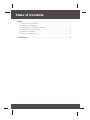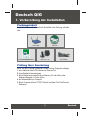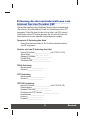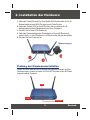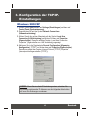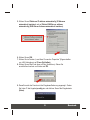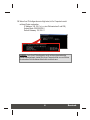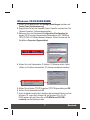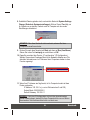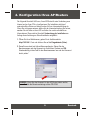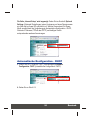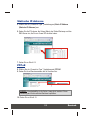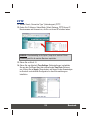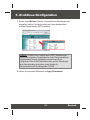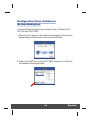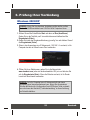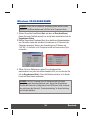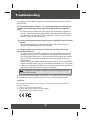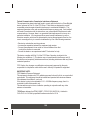Trendnet TEW-511BRP Quick Installation Guide
- Kategorie
- Router
- Typ
- Quick Installation Guide
Seite wird geladen ...

Table of Contents
Deutsch ...................................................................................................................
1
1
3
4
13
9
15
17
1. Vorbereitung der Installation ..........................................................................
2. Installation der Hardware ...............................................................................
3. Konfiguration der TCP/IP-Einstellungen ........................................................
4. Konfiguration Ihres AP/Routers ......................................................................
5. Drahtlose Konfiguration ..................................................................................
6. Prüfung Ihrer Verbindung ...............................................................................
Troubleshooting ......................................................................................................

1
Deutsch
1. Vorbereitung der Installation
Deutsch QIG
Prüfung Ihrer Ausrüstung
Bevor Sie den AP/Router installieren, sollten Sie über Folgendes verfügen:
1. ein installiertes Kabel-/DSL-Modem mit Ethernet-Port
2. einen Breitband-Internetzugang
3. einen Webbrowser wie den Internet Explorer (5.0 oder höher) oder
Netscape Navigator (4.7 oder höher)
4. ein Netzwerkkabel pro Computer
5. Einen Computer mit dem TCP/IP-Protokoll und dem Client für Microsoft-
Netzwerke.
Netzteil (5V, 2.5A)
Treiber-CD
Anleitung zur Schnellinstallation
TEW-511BRP
Packungsinhalt
Prüfen Sie bitte, ob alle erforderlichen Einzelteile in der Packung enthalten
sind:
4
RJ-45-Kabel
Copyright ©2005. All Rights Reserved. TRENDware International, Inc.
TRENDnet
TRENDware, USA
What's Next in Networking
TEW-511BRP
Version 04.28.05
Dual-Band 802.11 a+g Wireless Router Quick Installation Guide
Guide d'installation rapide du
Routeur sans fil 802.11 a+g Dual band
Anleitung zur Schnellinstallation des
Drahtloser 802.11 a+g Dualband-Router
Guía de Instalación Rápida
Enrutador inalámbrico a+g 802.11 de Banda-Dual
Маршрутизатор для беспроводной связи Dual-Band 802.11 a+g
Руководство по быстрой установке

2
Deutsch
Erfassung der Account-Informationen vom
Internet Service Provider (ISP
Während der Installation Ihres drahtlosen Routers fordert die Anwendung
„Quick Setup“ (Schnellinstallation) Sie auf, die Verbindungsart Ihres ISP
anzugeben. Prüfen Sie dazu bitte die Art Ihrer Kabel- oder DSL-Internet-
Verbindung zu Ihrem ISP und vergewissern Sie sich, dass Sie über alle
Informationen für eine der folgenden Verbindungsarten verfügen:
Dynamische IP-Verbindung über Kabel
Keine Informationen erforderlich. Die IP-Adresse wird automatisch
vom ISP zugewiesen.
Statische oder feste IP-Verbindung über Kabel
Internet-IP-Adresse:____.____.____.____ (z.B. 215.24.24.129)
Subnet Mask: ____. ____. ____. _____
Gateway-IP-Adresse:____.____.____._____
Primäre DNS:____.____._____.______
Sekundäre DNS:_____._____._____.____
PPPoE-Verbindung
Benutzername:______________
Kennwort:________________
PPTP-Verbindung
Benutzername:_______________
Kennwort:_________________
PPTP-DSL-Verbindung
Internet-IP-Adresse:____.____.____.____ (z.B. 215.24.24.129)
Subnetz-Maske: ____.____.____._____
Gateway-IP-Adresse:____.____.____._____
IP-Adresse des PPTP-Servers:____.____._____._____
Anmeldename:_______________
Kennwort:_________________
Password:_________________

3
Deutsch
2. Installation der Hardware
1. Verbinden Sie den Ethernet-Port Ihres Kabel-/DSL-Modems über ein RJ-45-
Netzwerkkabel mit dem WAN-Port des Access Points/Routers.
2. Verbinden Sie den LAN-Port des AP/Routers über ein weiteres RJ-45-
Netzwerkkabel mit dem Netzwerkanschluss Ihres Computers.
3. Schalten Sie Ihr Kabel-/DSL-Modem an.
4. Verbinden Sie den beiliegenden Stromadapter mit Ihrem AP/Router und
stecken Sie ihn in eine Steckdose. Ihr AP/Router sollte sich jetzt einschalten.
5. Schalten Sie Ihren Computer ein.
Prüfung der Hardwareinstallation
Stellen Sie sicher, dass auf der Vorderseite die folgenden Anzeigen leuchten:
Stromversorgung, Internet und eine LAN-Port-LED für jeden an den AP/Router
angeschlossenen Computer.
4
2
1
Stromversorgung
LAN
POWER
INTERNET

4
Deutsch
3. Konfiguration der TCP/IP-
Einstellungen
Windows 2000/XP
1. Klicken Sie auf Start, danach auf Settings (Einstellungen) und dann auf
Control Panel (Systemsteuerung).
2. Doppelklicken Sie auf das Symbol Network Connections
(Netzwerkverbindung).
3. Klicken Sie mit der rechten Maustaste auf das Symbol Local Area
Connection (LAN-Verbindung) und klicken Sie dann auf Properties
(Eigenschaften). Daraufhin wird das Fenster „Local Area Connection
Properties“ (Eigenschaften von LAN-Verbindung) angezeigt.
4. Markieren Sie in der Registerkarte General Configuration (Allgemeine
Konfiguration) „TCP/IP“ und klicken dann auf Properties (Eigenschaften).
Daraufhin erscheint das Fenster „Internet Protocol (TCP/IP) Properties“
(Internetprotokolleigenschaften (TCP/IP)).
HINWEIS: Wenn Sie eine feste IP-Verbindung nutzen, schreiben Sie
sich bitte die existierenden IP-Adressen aus den folgenden Abschnitten
auf, bevor Sie Änderungen vornehmen.

5
Deutsch
5. Klicken Sie auf Obtain an IP address automatically (IP-Adresse
automatisch beziehen) und auf Obtain DNS Server address
automatically (DNS-Server-Adresse automatisch beziehen).
6. Klicken Sie auf OK.
7. Klicken Sie im Fenster „Local Area Connection Properties“ (Eigenschaften
von LAN-Verbindung) auf Close (Schließen).
8. Klicken Sie auf Start und dann auf Run (Ausführen). Geben Sie
anschließend cmd ein und klicken auf OK.
9. Daraufhin wird das Fenster mit der Eingabeaufforderung angezeigt. Geben
Sie hinter C:\die Angabe ipconfig ein und drücken Sie auf die Eingabetaste
(Enter).

6
Deutsch
10. Wenn Ihre IP-Konfiguration wie folgt lautet, ist Ihr Computer korrekt
mit dem Router verbunden:
IP Address: 192.168.1.x (x = eine Zahl zwischen 2 und 255)
Subnet Mask: 255.255.255.0
Default Gateway: 192.168.1.1
HINWEIS: Falls Ihre IP-Konfiguration nicht mit den obenstehenden
Werten übereinstimmt, starten Sie Ihren Computer bitte neu und führen
die einzelnen Schritte dieses Abschnitts nochmals aus.

7
Deutsch
Windows 95/98/98SE/98ME
1. Klicken Sie auf Start, danach auf Settings (Einstellungen) und dann auf
Control Panel (Systemsteuerung).
2. Doppelklicken Sie auf das Netzwerk-Symbol. Daraufhin erscheint das Feld
„Network Properties“ (Netzwerkeigenschaften).
3. Markieren Sie in der Registerkarte Configuration (Konfiguration) die
Angabe TCP/IP mit der entsprechenden Netzwerkkarte (z.B. TRENDnet
TE100-PCIWN 10/100Mbps Netzwerk-Adapter). Klicken Sie dann auf die
Schaltfläche Properties (Eigenschaften).
4. Klicken Sie in der Registerkarte „IP Address“ (IP-Adresse) auf die Option
„Obtain an IP address automatically“ (IP-Adresse automatisch beziehen).
5. Klicken Sie im Fenster TCP/IP Properties (TCP/IP-Eigenschaften) auf OK.
6. Klicken Sie im Netzwerkfeld auf OK.
7. Unter Umständen benötigt die Installation jetzt bestimmte Dateien von Ihrer
Windows-CD. Legen Sie in diesem Fall Ihre Windows-CD in Ihr CD-
ROM-Laufwerk ein und klicken Sie auf CD-ROM drive (DC-ROM-
Laufwerk), um die Dateien zu laden.

8
Deutsch
8. Sobald die Dateien geladen sind, erscheint die Nachricht System Settings
Change (Geänderte Systemeinstellungen). Klicken Sie auf Yes (Ja), um
Ihr System neu zu starten. Dadurch wird Ihr Computer mit den neuen
Einstellungen aktualisiert.
HINWEIS: Falls diese Nachricht nicht erscheint, müssen Sie Ihren
Computer manuell neu starten.
9. Klicken Sie nach dem Neustart auf Start und dann auf Run (Ausführen).
Geben Sie in das Feld winipcfg ein und klicken auf OK.
10. Daraufhin erscheint das Fenster „IP configuration“ (IP-Konfiguration).
Wählen Sie aus dem Dropdown-Menü Ihren Netzwerk-Adapter aus. Die
aktuellen Informationen zur IP-Adresse Ihres Computers werden in dem
Fenster angezeigt.
11. Wenn Ihre IP-Adresse wie folgt lautet, ist Ihr Computer korrekt mit dem
Router verbunden:
IP Address: 192.168.1.x (x = eine Zahl zwischen 2 und 255)
Subnet Mask: 255.255.255.0
Default Gateway: 192.168.1.1
HINWEIS: Falls Ihre IP-Konfiguration nicht mit den obenstehenden
Werten übereinstimmt, starten Sie Ihren Computer bitte neu und führen
die einzelnen Schritte dieses Abschnitts nochmals aus.

9
4. Konfiguration Ihres AP/Routers
Deutsch
Der folgende Abschnitt hilft Ihnen, Ihren AP/Router für eine Verbindung zum
Internet und zu Ihren PCs zu konfigurieren. Die Installation erfolgt auf
unterschiedliche Weise und hängt von der Art Ihrer Internetverbindung ab.
Wenn Sie nicht genau wissen, welche Art der Internetverbindung Sie nutzen,
wenden Sie sich bitte an Ihren ISP und bitten ihn um die erforderlichen
Informationen. Diese sind im Abschnitt Vorbereitung der Installation am
Anfang dieser Anleitung zur Schnellinstallation aufgeführt.
1. Öffnen Sie Ihren Webbrowser, geben Sie in die Adressleiste
http://192.168.1.1 ein und drücken Sie auf die Eingabetaste (Enter).
2. Daraufhin erscheint ein Authentifizierungsfenster. Geben Sie den
Benutzernamen und das Kennwort ein und klicken Sie dann auf OK.
Standardmäßig ist das Feld für den Benutzernamen leer und das Kennwort
lautet „admin“.
HINWEIS: Wenn Sie das Kennwort für den AP/Router ändern wollen,
lesen Sie bitte die Benutzeranleitung auf der CD-ROM.

10
Deutsch
Die Seite „Internet Setup“ wird angezeigt. Geben Sie im Abschnitt Optional
Settings (Optionale Einstellungen) einen Hostnamen und einen Domainnamen
ein (falls das bei Ihrem ISP erforderlich ist). Wählen Sie aus dem Pull-Down-
Menü anschließend Ihre Verbindungsart (automatische Konfiguration - DHCP,
Statische IP-Adresse, PPPoE oder PPTP) und befolgen Sie die
entsprechenden weiteren Anweisungen.
3. Wählen Sie als „Connection Type“ (Verbindungsart) Automatic
Configuration DHCP (Automatische Konfiguration DHCP).
4. Gehen Sie zu Schritt 14.
Automatische Konfiguration - DHCP

11
Deutsch
10
Statische IP-Adresse
7. Gehen Sie zu Schritt 14.
PPPoE
10. Gehen Sie zu Schritt 14.
5. Wählen Sie als „Connection Type“ (Verbindungsart) Static IP Address
(Statische IP-Adresse) aus.
6. Geben Sie die IP-Adresse, die Subnet Mask, den Default Gateway und den
DNS-Server ein, die Sie von Ihrem ISP erhalten haben.
8. Wählen Sie als „Connection Type“ (Verbindungsart) PPPoE.
9. Geben Sie Ihren Benutzernamen und Ihr Kennwort ein.
HINWEIS: Standardmäßig ist die Option „keep alive“ markiert. Diese
Einstellung wird für die meisten Benutzer empfohlen.

12
Deutsch
PPTP
13. Gehen Sie zu Schritt 14.
14. Gehen Sie zum Abschnitt Time Settings (Zeiteinstellungen) und wählen
Sie aus dem Pull-Down-Menü die entsprechende Time Zone (Zeitzone)
aus. Klicken Sie auf Apply (Übernehmen) und folgen Sie den Anweisungen
im Abschnitt zur drahtlosen Konfiguration in dieser Kurzanleitung zur
Installation.
10
11. Wählen Sie als „Connection Type“ (Verbindungsart) PPTP.
12. Geben Sie IP-Adresse, Subnet Mask, Default Gateway, PPTP-Server-IP,
Benutzername und Kennwort ein, die Sie von Ihrem ISP erhalten haben.
HINWEIS: Standardmäßig ist die Option „keep alive“ markiert. Diese
Einstellung wird für die meisten Benutzer empfohlen.

13
Deutsch
5. Drahtlose Konfiguration
2. Klicken Sie (am unteren Seitenrand) auf Apply (Übernehmen).
HINWEIS: Sie dürfen Ihren „network name (SSID)“ (Netzwerkname
(SSID)) nicht vergessen. Sie benötigen ihn, wenn Sie Ihren drahtlosen
Netzwerkadapter für eine Verbindung zu Ihrem Access Point
konfigurieren. Falls Sie WEP aktivieren wollen, um Ihre Verbindungen
durch Verschlüsselung zu schützen, lesen Sie bitte die
Benutzeranleitung auf der beiliegenden CD-ROM.
1. Klicken Sie auf Wireless (Drahtlos). Die empfohlenen Einstellungen sind
automatisch markiert. Sie können jedoch auch einen anderen Kanal
und/oder Netzwerknamen (SSID) auswählen.

In unserem Beispiel verbinden wir den drahtlosen Super A+G Adapter TEW-
501PC mit dem TEW-511BRP.
1. Öffnen Sie das Programm für die drahtlose Kommunikation, das Sie mit dem
Netzwerkadapter erhalten haben, und klicken Sie auf AP List.
2. Wählen Sie die SSID aus, die dem TEW-511BRP zugeordnet ist. Klicken Sie
auf Connect (Verbindung herstellen).
14
Deutsch
Konfiguration Ihres drahtlosen
Netzwerkadapters

15
Deutsch
6. Prüfung Ihrer Verbindung
Windows 2000/XP
1. Klicken Sie auf die Schaltfläche Start und dann auf Run (Ausführen).
Geben Sie in das Textfeld „cmd“ ein und drücken anschließend auf die
Eingabetaste (Enter).
2. Geben Sie hinter der Eingabeaufforderung „ipconfig“ ein und drücken Sie auf
die Eingabetaste (Enter).
3. Wenn in der Anwendung eine IP-Adresse mit „192.168.1.x“ erscheint, ist Ihr
Computer korrekt mit Ihrem Access Point verbunden.
4. Öffnen Sie Ihren Webbrowser, geben Sie in die Adressleiste
www.trendnet.com (oder eine andere bewährte URL) ein und drücken Sie
auf die Eingabetaste (Enter). Wenn die Website erscheint, ist Ihr Router
korrekt mit dem Internet verbunden.
HINWEIS: Wenn Sie Ihre drahtlose Verbindung prüfen wollen, sollten
Sie das RJ-45-Ethernetkabel vom LAN-Port Ihres Computers lösen.
HINWEIS: Falls Ihr Computer keine IP-Adresse erhält oder keine
Verbindung zum Internet aufnehmen kann, führen Sie die einzelnen
Schritte des Abschnitts „Konfiguration Ihres AP/Routers" bitte nochmals
aus oder lesen den Abschnitt „Problembehandlung“ in dieser Anleitung
zur Schnellinstallation.

16
Deutsch
Windows 95/98/98SE/98ME
1. Klicken Sie auf die Schaltfläche Start und dann auf Run (Ausführen).
Geben Sie in das Textfeld „winipcfg“ ein und drücken anschließend auf die
Eingabetaste (Enter).
2. Wählen Sie aus dem Dropdown-Menü Ihren drahtlosen Netzwerkadapter
aus. Daraufhin werden die aktuellen Informationen zur IP-Adresse Ihres
Computers angezeigt. Wenn in der Anwendung eine IP-Adresse mit
„192.168.1.x“ erscheint, ist Ihr Computer korrekt mit Ihrem Access Point
verbunden.
3. Öffnen Sie Ihren Webbrowser, geben Sie in die Adressleiste
www.trendnet.com (oder eine andere bewährte URL) ein und drücken Sie
auf die Eingabetaste (Enter). Wenn die Website erscheint, ist Ihr Router
korrekt mit dem Internet verbunden.
HINWEIS: Wenn Sie Ihre drahtlose Verbindung prüfen wollen, sollten
Sie das RJ-45-Ethernetkabel vom LAN-Port Ihres Computers lösen.
HINWEIS: Falls Ihr Computer keine IP-Adresse erhält oder keine
Verbindung zum Internet aufnehmen kann, führen Sie die einzelnen
Schritte des Abschnitts „Konfiguration Ihres AP/Routers" bitte nochmals
aus oder lesen den Abschnitt „Problembehandlung“ in dieser Anleitung
zur Schnellinstallation.
Seite wird geladen ...
Seite wird geladen ...
Seite wird geladen ...
-
 1
1
-
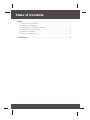 2
2
-
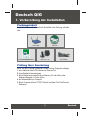 3
3
-
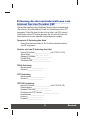 4
4
-
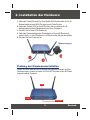 5
5
-
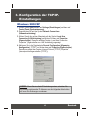 6
6
-
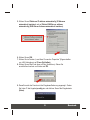 7
7
-
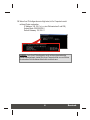 8
8
-
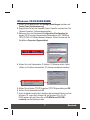 9
9
-
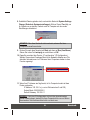 10
10
-
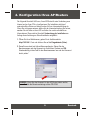 11
11
-
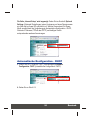 12
12
-
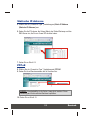 13
13
-
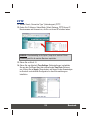 14
14
-
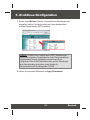 15
15
-
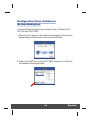 16
16
-
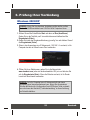 17
17
-
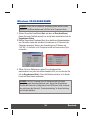 18
18
-
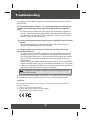 19
19
-
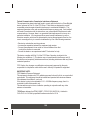 20
20
-
 21
21
Trendnet TEW-511BRP Quick Installation Guide
- Kategorie
- Router
- Typ
- Quick Installation Guide
in anderen Sprachen
- English: Trendnet TEW-511BRP
Verwandte Artikel
-
Trendnet TEW-410APB Quick Installation Guide
-
Trendnet TEW-432BRP Quick Installation Guide
-
Trendnet TEW-431BRP Quick Installation Guide
-
Trendnet TW100-S4W1CA Quick Installation Guide
-
Trendnet TEW-450APB Quick Installation Guide
-
Trendnet TEW-452BRP Quick Installation Guide
-
Trendnet TEW-611BRP Quick Installation Guide
-
Trendnet TEW-610APB Quick Installation Guide
-
Trendnet TEW-435BRM Quick Installation Guide
-
Trendnet TW100-BRV204 Quick Installation Guide